N年的数据直接插入折线图,看上去眼花缭乱。
用动态图表就清...
昨天在小编平台分享了动态图表制作方法。当系列很多时,用动态折线图可以解决图表杂乱的难题。
N年的数据直接插入折线图,看上去眼花缭乱。

用动态图表就清晰多了
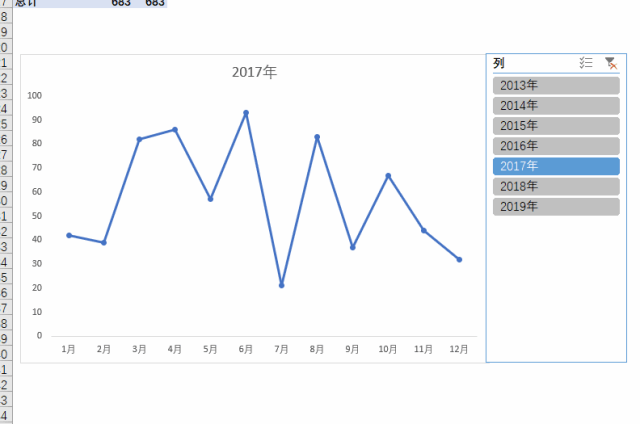
但有同学留言:对于老板点都不想点只想一眼看结果的怎么破?
所有数据需要在一个Excel图表中展示,折线图又不能太乱。看似是一个很难完成的任务。
当然,还是有办法的,而且很简单。跟小编一起做吧…
操作步骤:
1、改造数据源
身份证号码中提取生日,这个最简单方法99%的人不知道
从身份证中提取生日,方法有很多,常用的有: 公式法=TEXT(MID(A2,7,8),'00-00-00') 分列法:数据 - 分列 - 固定宽度 - 截取生日部分 - 第3步骤选日期 快速填充法 自定义格式 小编昨天发现一个新方法,由第3种方法演变而来。我们先看一下第3种方法是怎么实现的。 第1步 在第
把数据向下拖,把每年的数据上下分开显示,中间留一空行
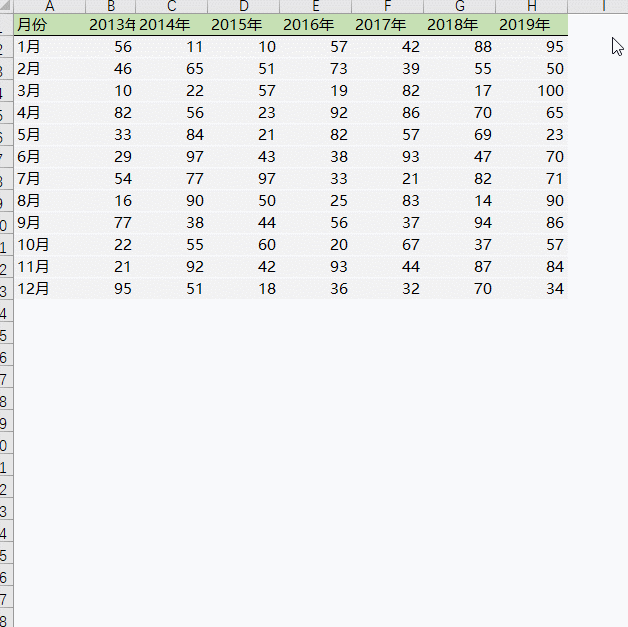
A列的月份复制到最后
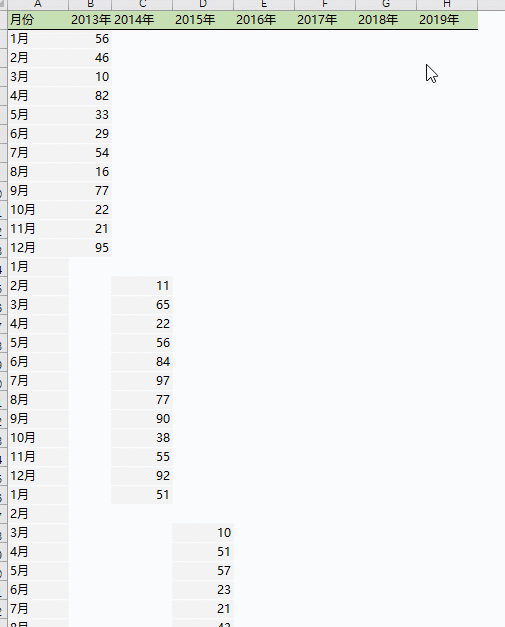
2、插入折线图
选取改造后数据表(按Ctrl A可快速选取),插入 -折线图
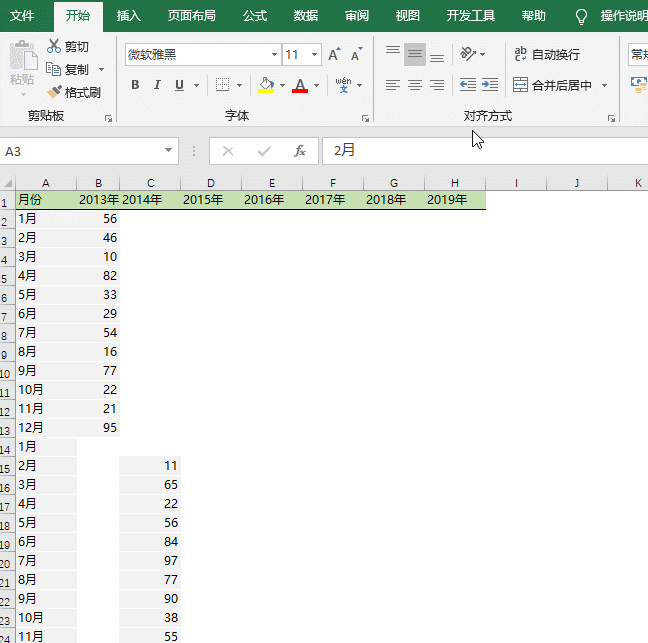
最终,会左右分段显示所有年份和月份数据,如下图所示:
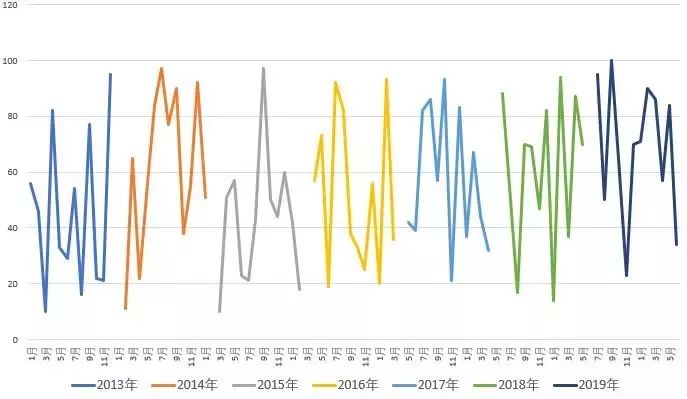
小编说:这个分段折线图在工作中经常会用到,但会做的人却非常少。如果你也觉得好用,就替小编分享给更多需它的朋友吧。
excel是如何让字竖着或者斜着的方法
excel让字竖着或者斜着的方法 方法: 1、首先打开excel办公软件,然后在单元格中输入文字内容,如图所示正常情况下字体是横着显示; 2、此时我们选中该单元格,然后点击鼠标右键'设置单元格格式'; 3、接着以上,在弹出的设置单元格格式对话框,我们点击'对齐',如图;






